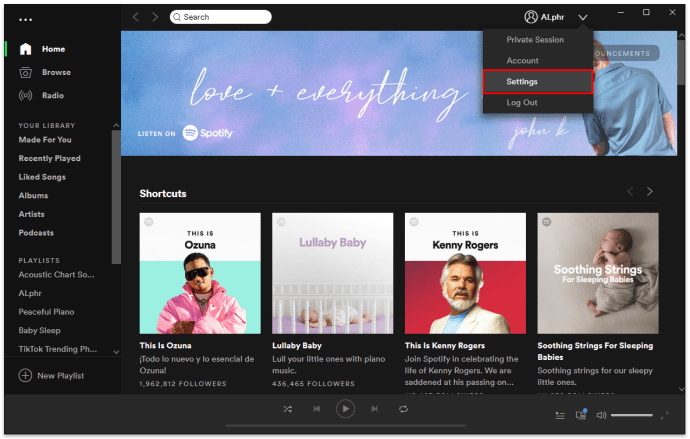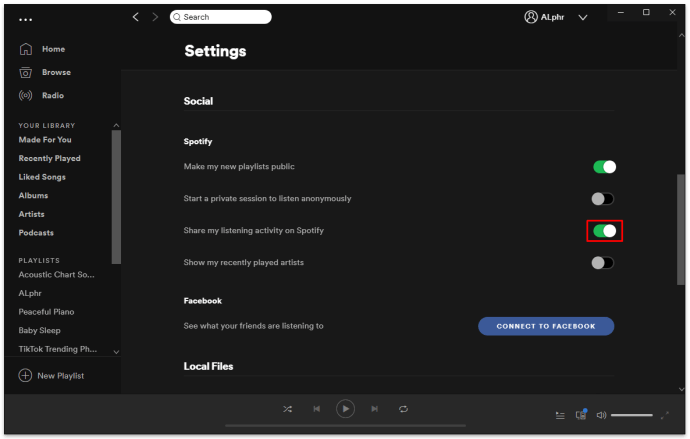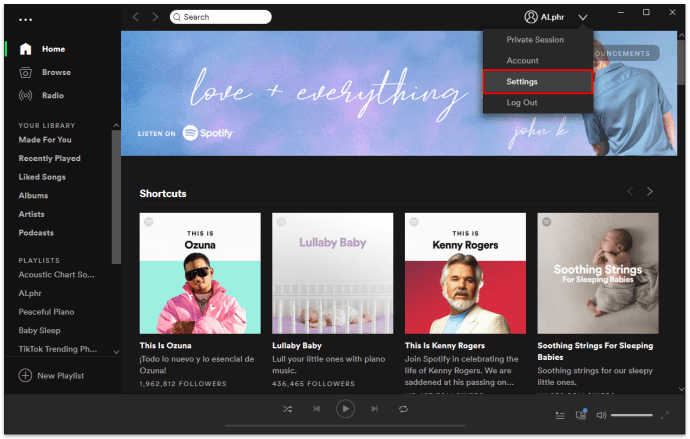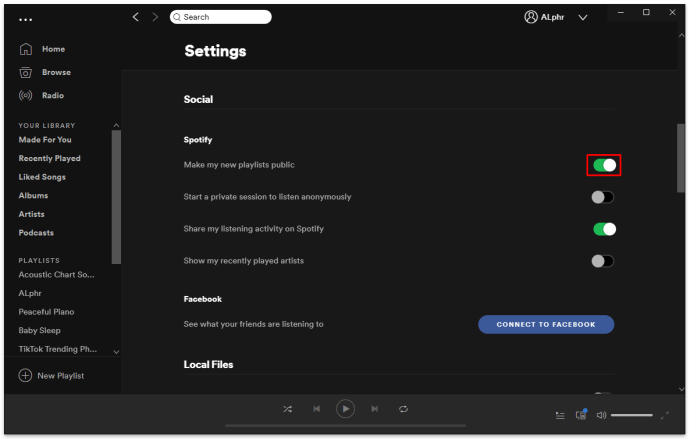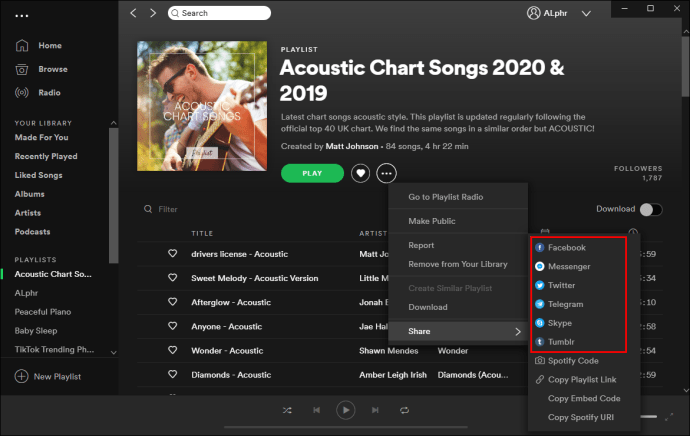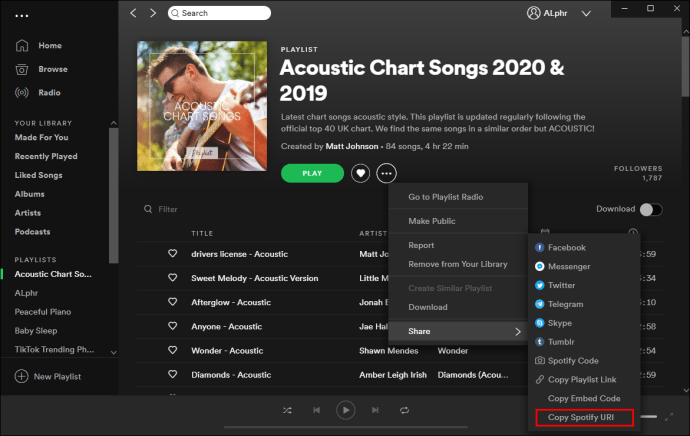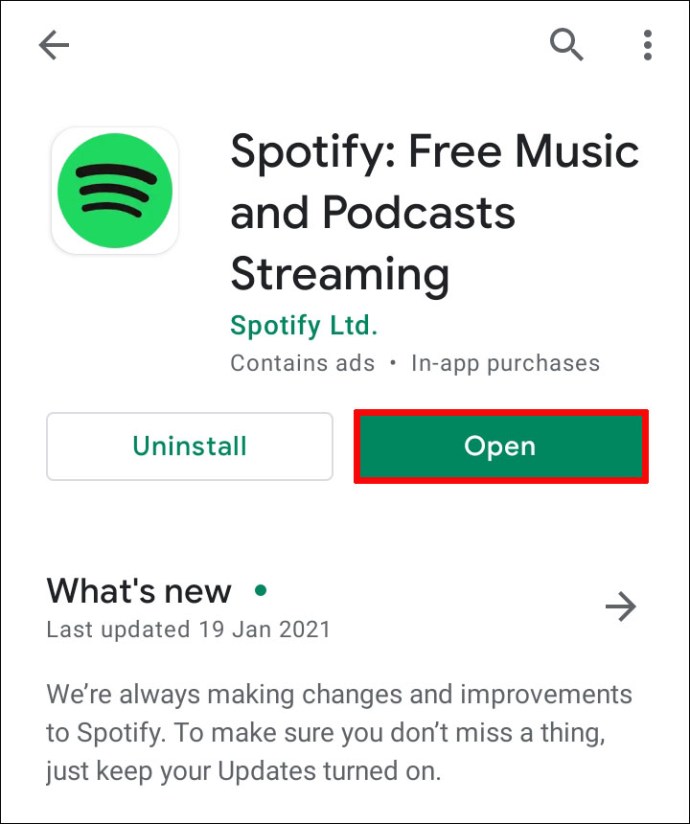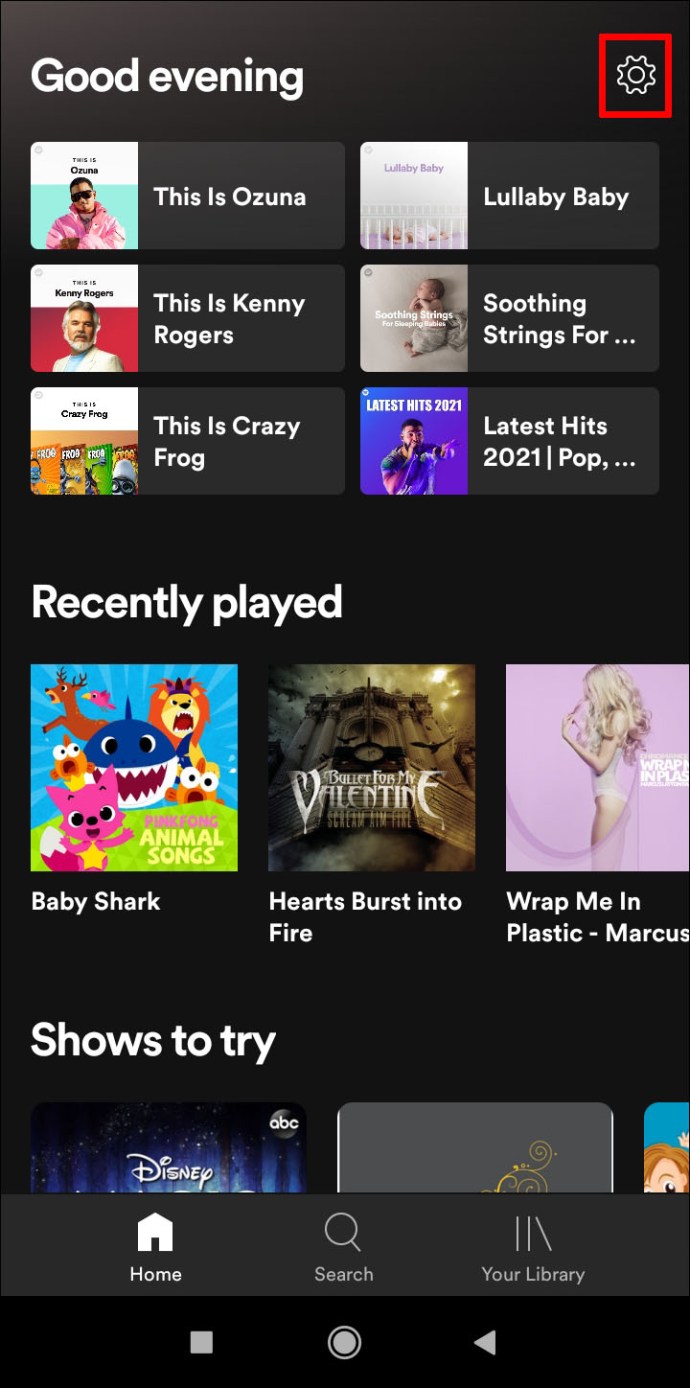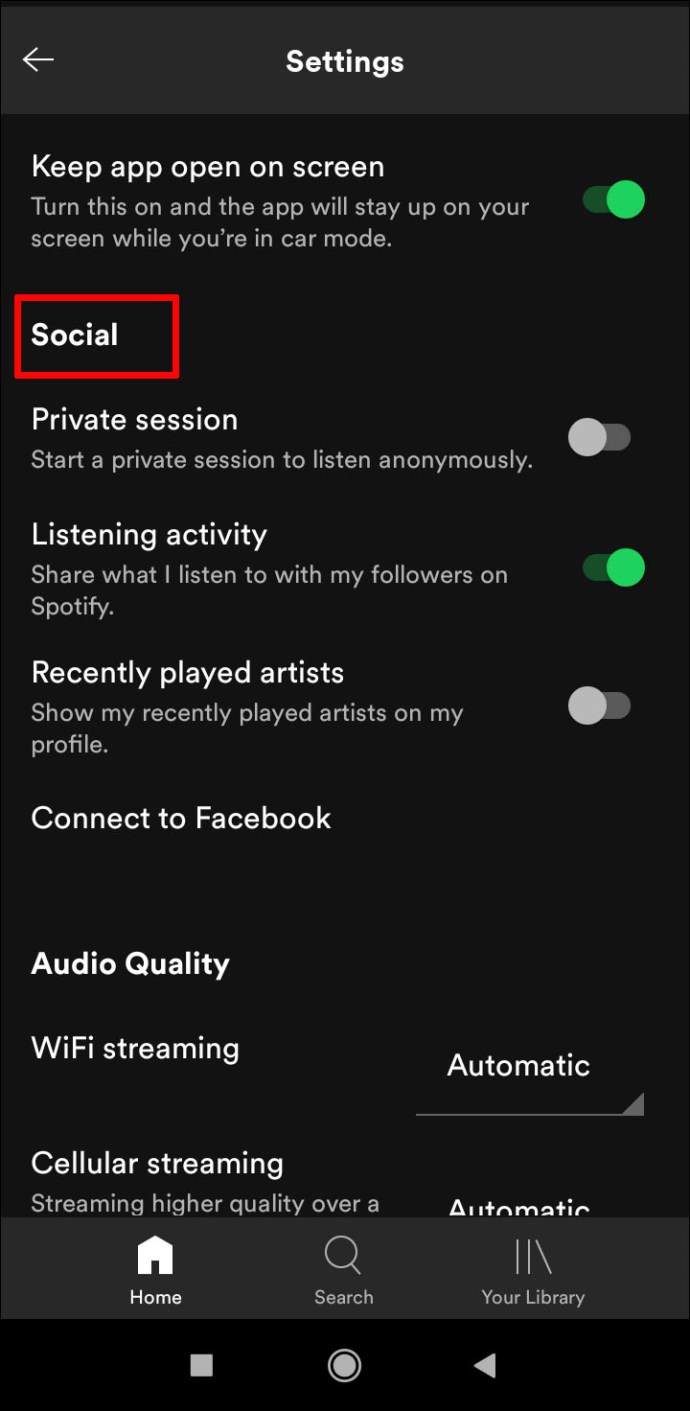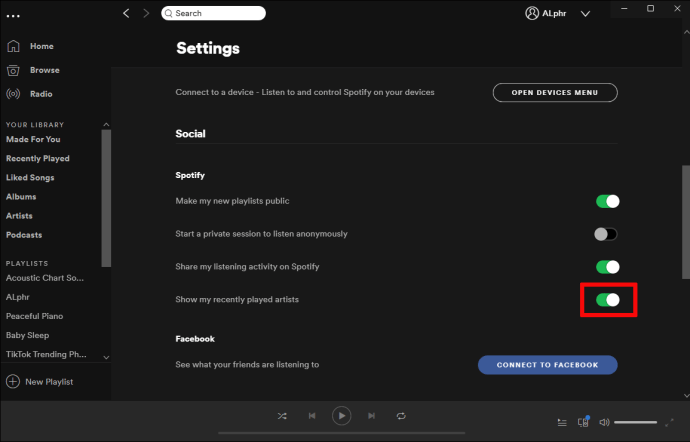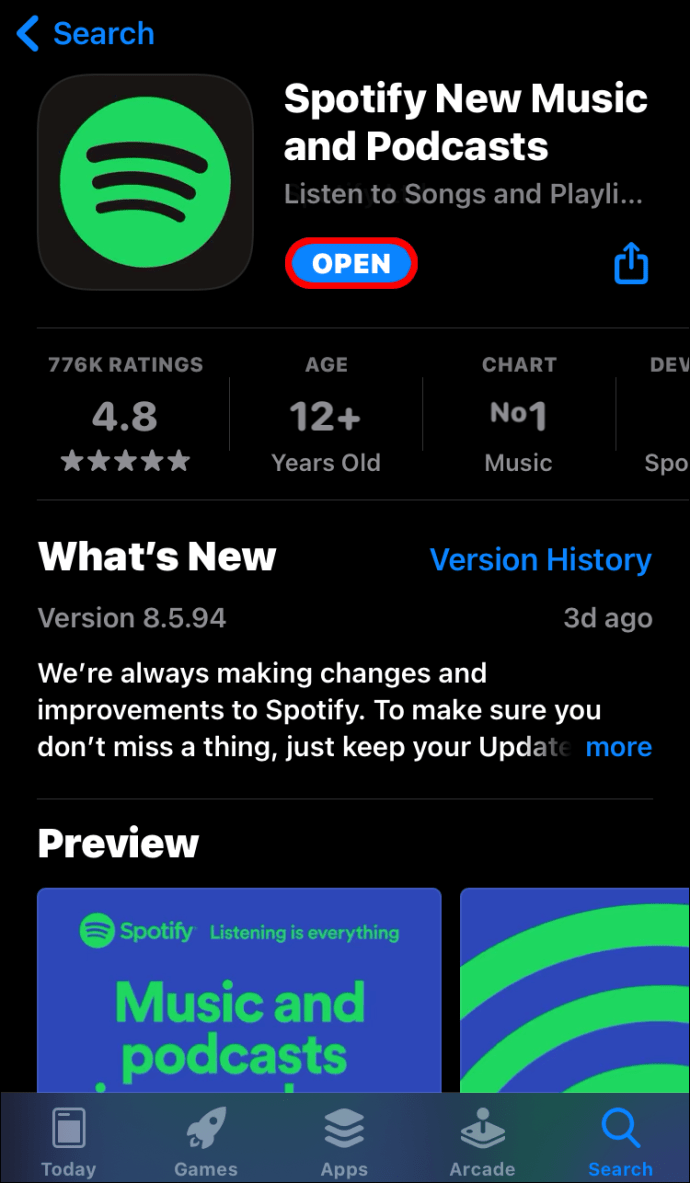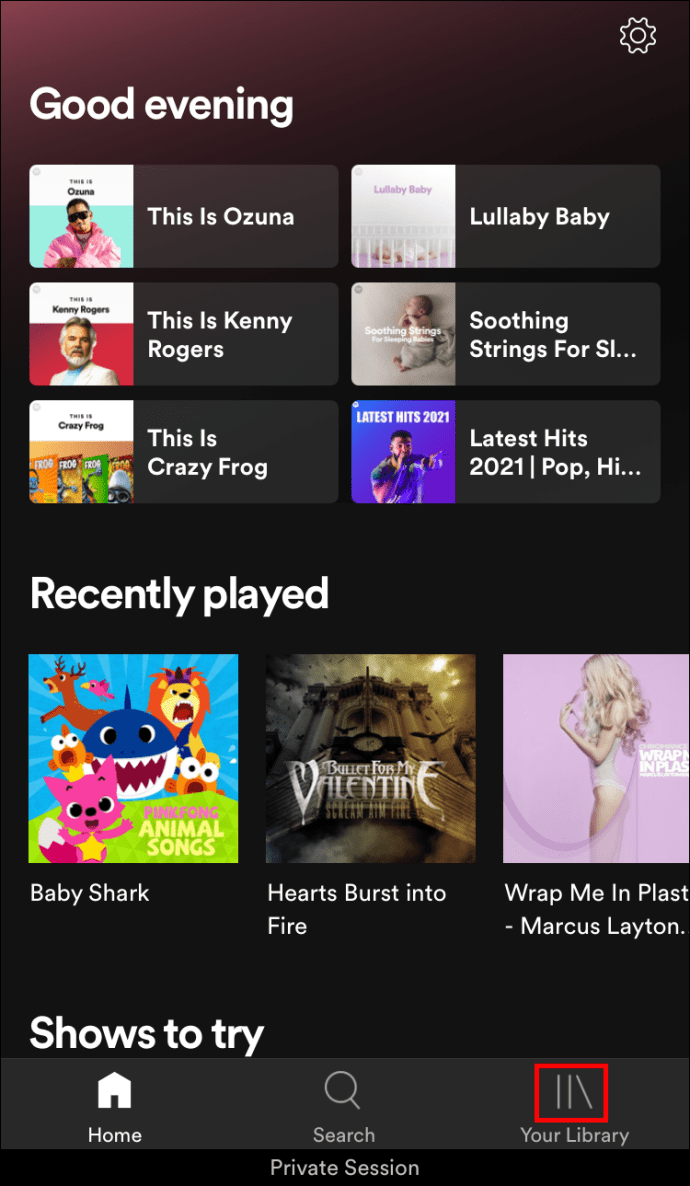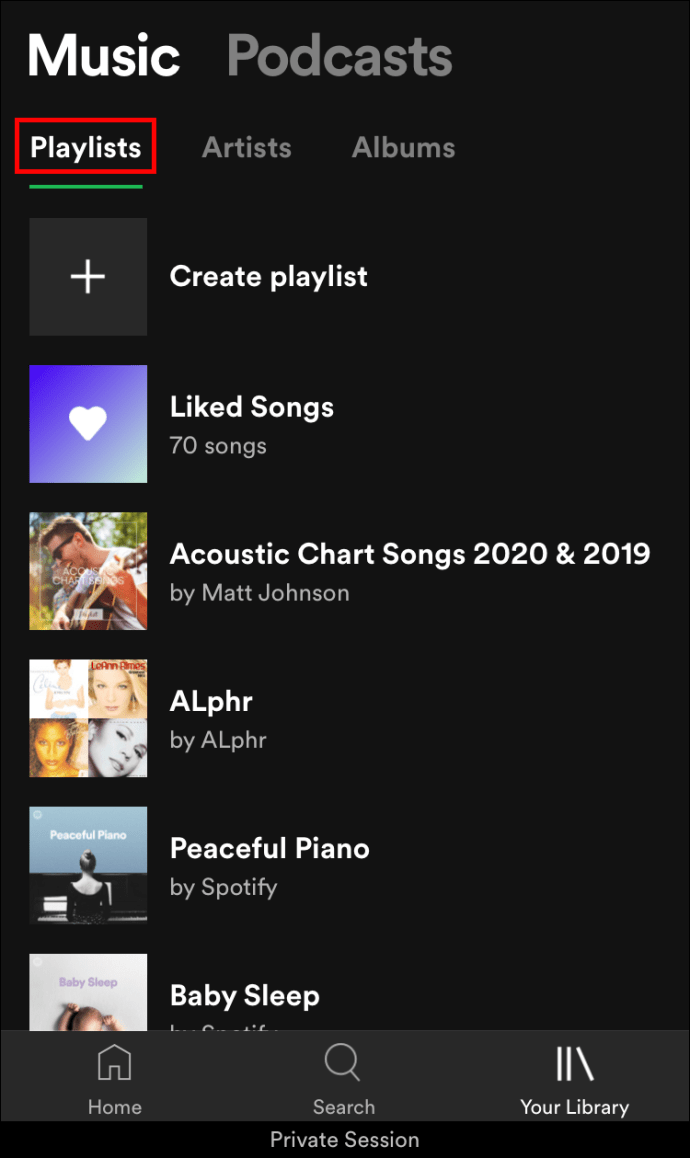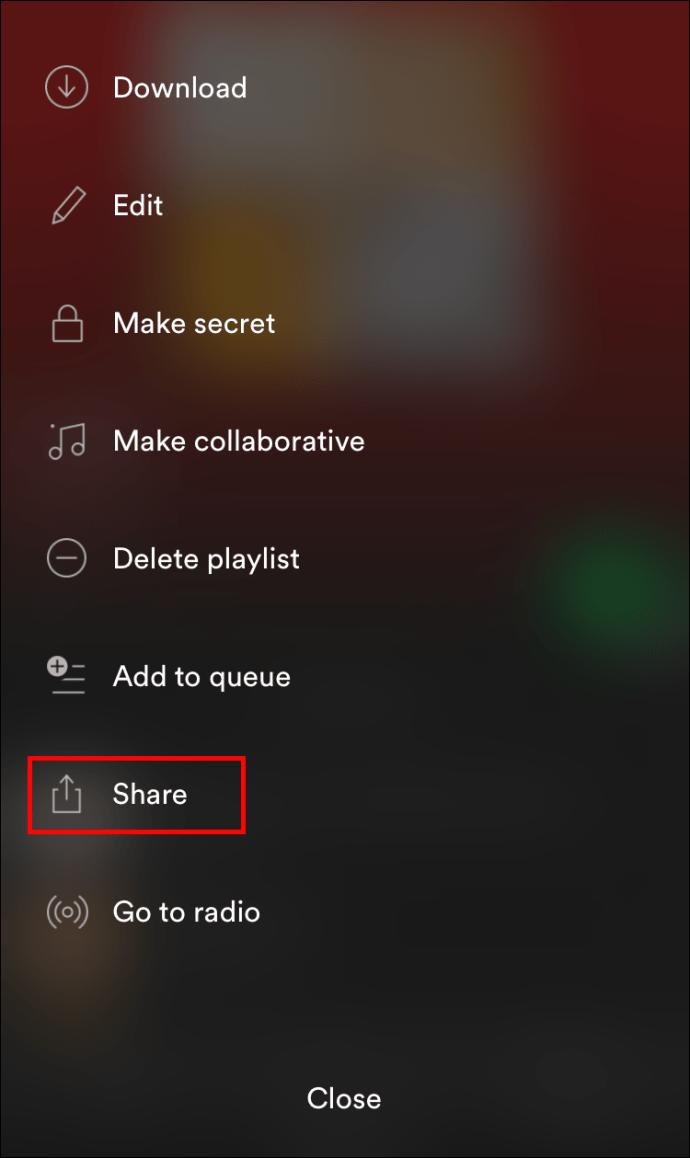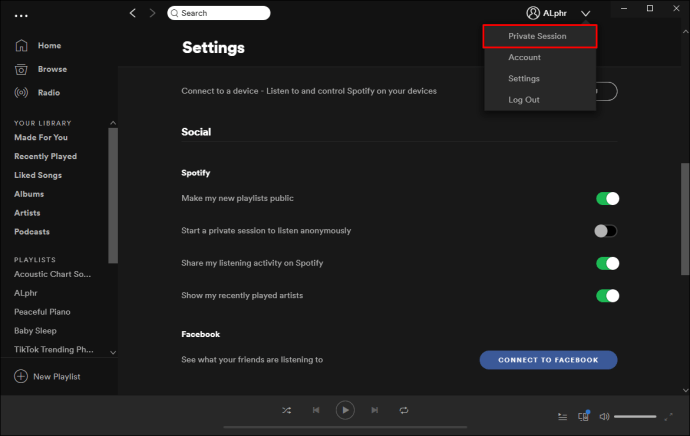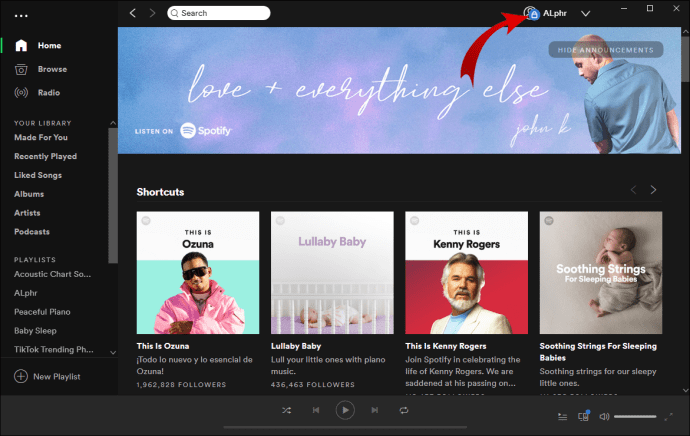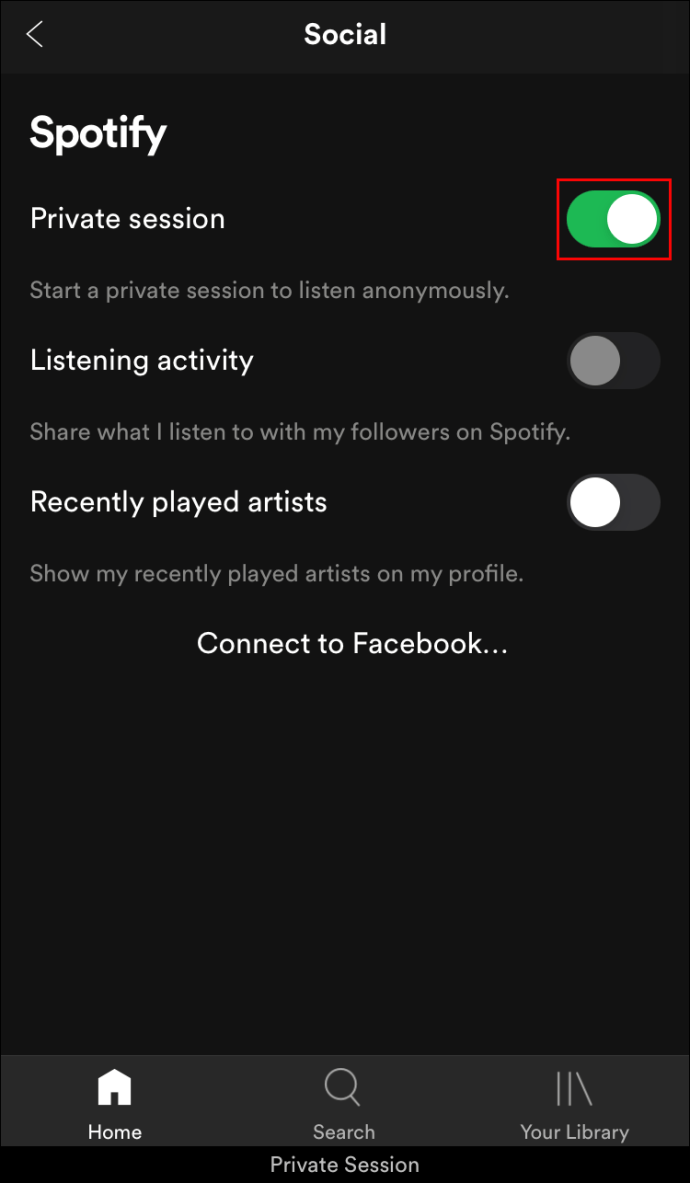So teilen Sie Ihre Höraktivitäten auf Spotify
Spotify ist eine großartige Möglichkeit, Musik oder andere Audioinhalte per Streaming zu hören. Die Menge an Anpassungsmöglichkeiten, mit denen Sie Ihre Playlist personalisieren können, ist beeindruckend. In Kombination mit einer großen Auswahl an Musikoptionen für Ihr Hörvergnügen ist es wirklich so, als würden Sie Ihren eigenen persönlichen Soundtrack erstellen.

Wenn Sie wissen, wie Sie Höraktivitäten auf Spotify teilen, können Sie andere über die Künstler und die Musik informieren, die Sie gerne hören. Für viele Künstler und Ersteller von Inhalten ist dies eine kostenlose Werbung. Für Freunde ist es eine Möglichkeit, die Hörgewohnheiten des anderen kennenzulernen. In diesem Artikel zeigen wir Ihnen, wie Sie Höraktivitäten von Spotify teilen oder deaktivieren, wenn Sie möchten.
So teilen Sie Spotify-Höraktivitäten auf Windows und Mac
Das Teilen der Musik, die Sie auf Spotify hören, ist ein einfacher Vorgang. Wenn Sie die Desktop-Version der App verwenden, sei es auf einem Windows-PC oder einem Mac, gehen Sie wie folgt vor:
Machen Sie Ihre Höraktivität öffentlich
- Öffne Spotify und gehe zur Startseite.

- Klicken Sie auf den Abwärtspfeil rechts neben Ihrem Profilbild. Dies befindet sich oben rechts in der App.

- Klicken Sie in der Dropdown-Liste auf Einstellungen.
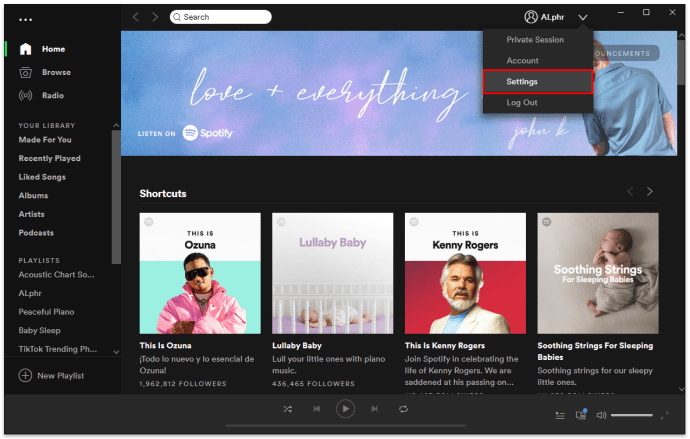
- Stellen Sie sicher, dass auf der Registerkarte "Social" die Option "Meine Höraktivitäten auf Spotify teilen" aktiviert ist.
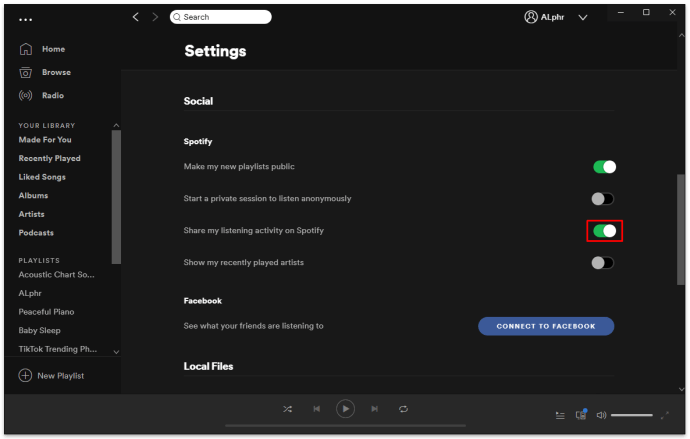
- Ihre Auswahl wird automatisch gespeichert. Sie können nun dieses Fenster verlassen.
Ihre Playlist öffentlich machen
- Gehen Sie zur Seite Einstellungen, indem Sie die zuvor gegebenen Anweisungen befolgen.
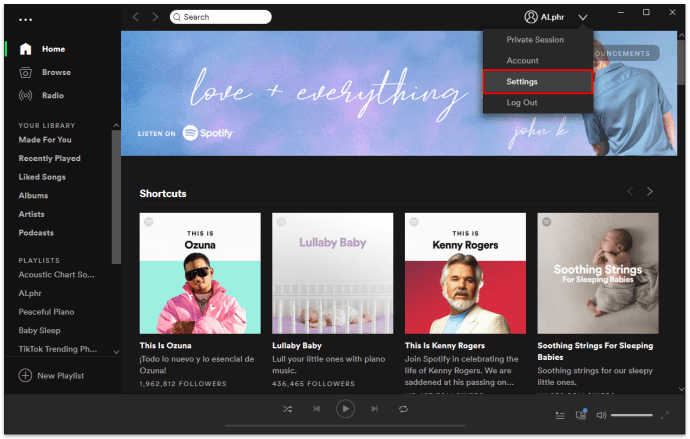
- Stellen Sie unter der Registerkarte "Social" sicher, dass "Meine neuen Playlists öffentlich machen" aktiviert ist.
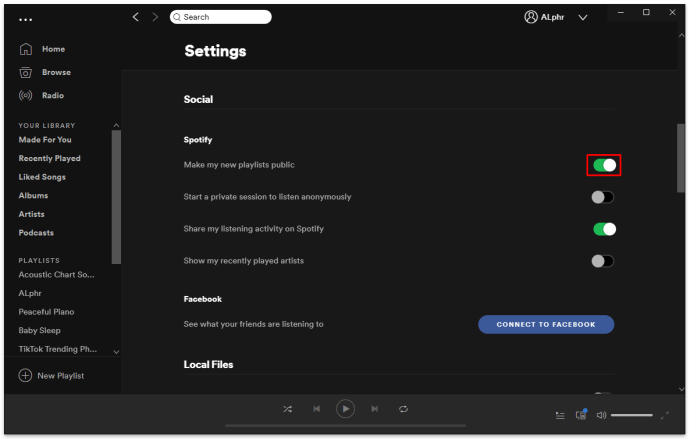
Teilen von Playlists über soziale Medien
- Öffnen Sie Spotify und gehen Sie zur Startseite.

- Klicken Sie im linken Menü unter Playlists auf den Namen der Playlist, die Sie teilen möchten.

- Klicken Sie auf das Drei-Punkte-Symbol rechts neben der Play-Schaltfläche.

- Bewegen Sie den Mauszeiger im Dropdown-Menü über Teilen.

- Wählen Sie aus, auf welcher Social-Media-App Sie die Playlist teilen möchten.
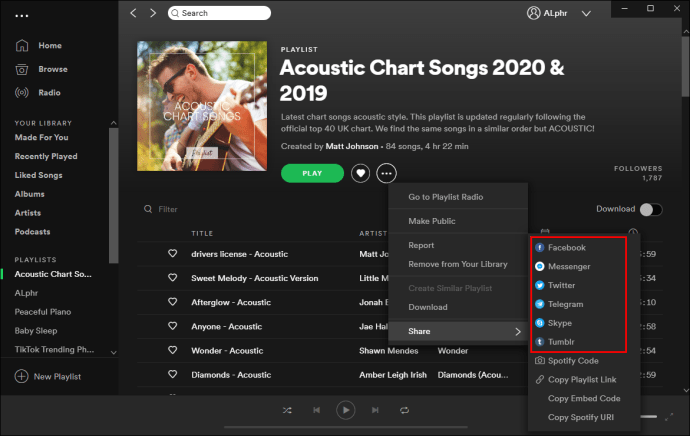
- Alternativ können Sie den URL-Link der Playlist kopieren und dann in eine beliebige Nachricht oder ein Diskussionsforum einfügen. Dadurch werden andere zu deiner Playlist geleitet.
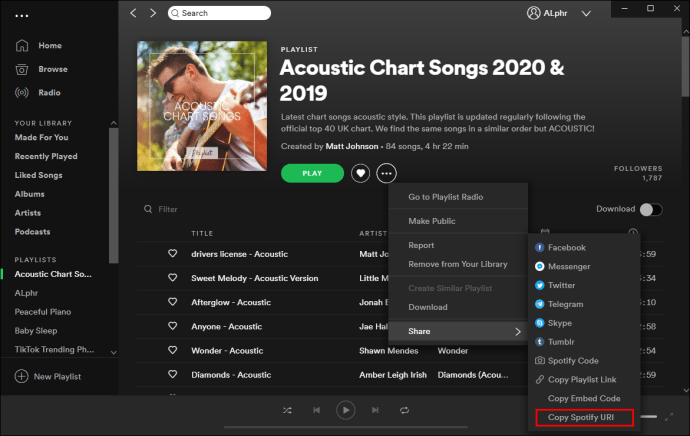
So teilen Sie Spotify-Höraktivitäten auf Android
Wenn Sie ein Android-Gerät mit Spotify verwenden, ist das Bearbeiten Ihrer Datenschutzeinstellungen ebenfalls unkompliziert. Gehen Sie dazu wie folgt vor:
- Öffnen Sie die Spotify Mobile-App und gehen Sie dann zur Startseite.
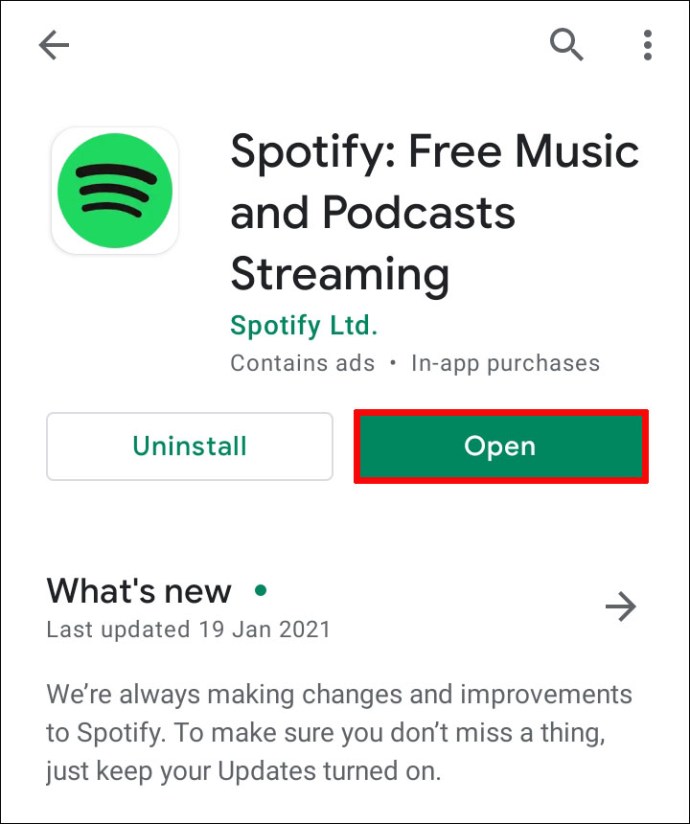
- Tippen Sie auf das Zahnradsymbol in der oberen rechten Ecke des Bildschirms.
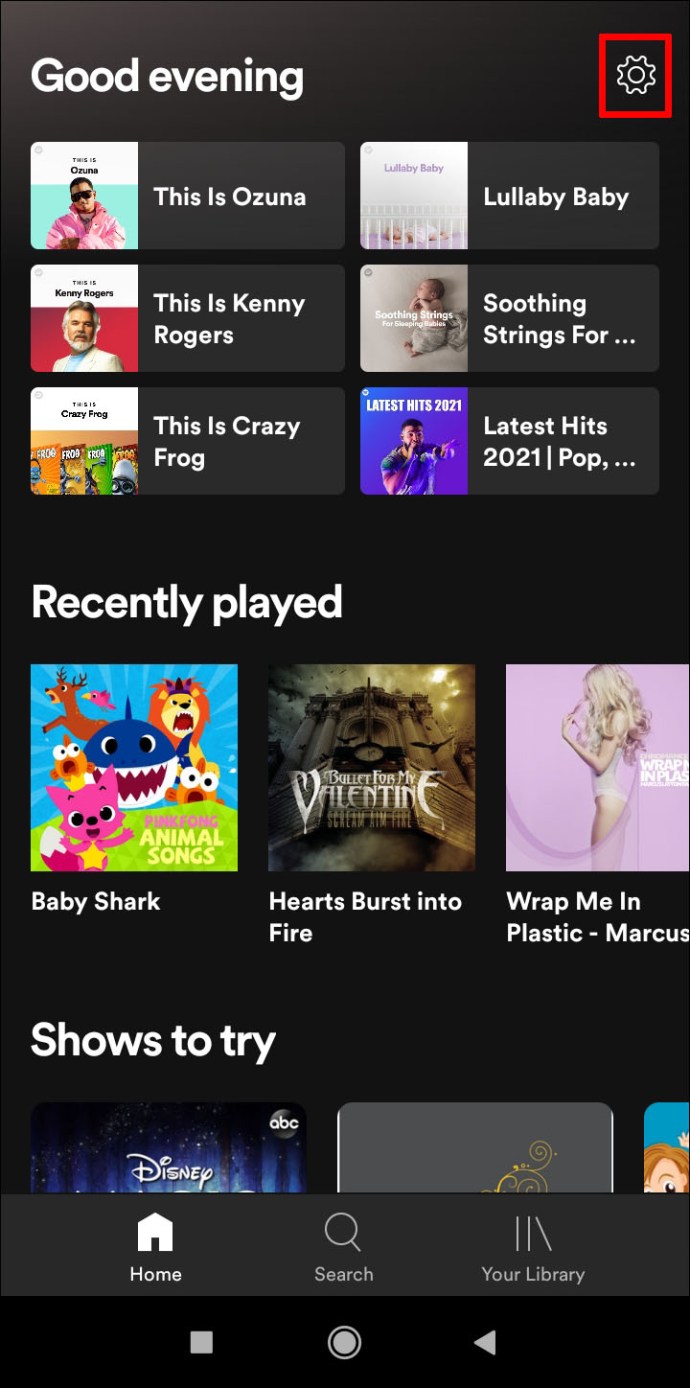
- Scrollen Sie im Menü nach unten, bis Sie zur Registerkarte Soziales gelangen.
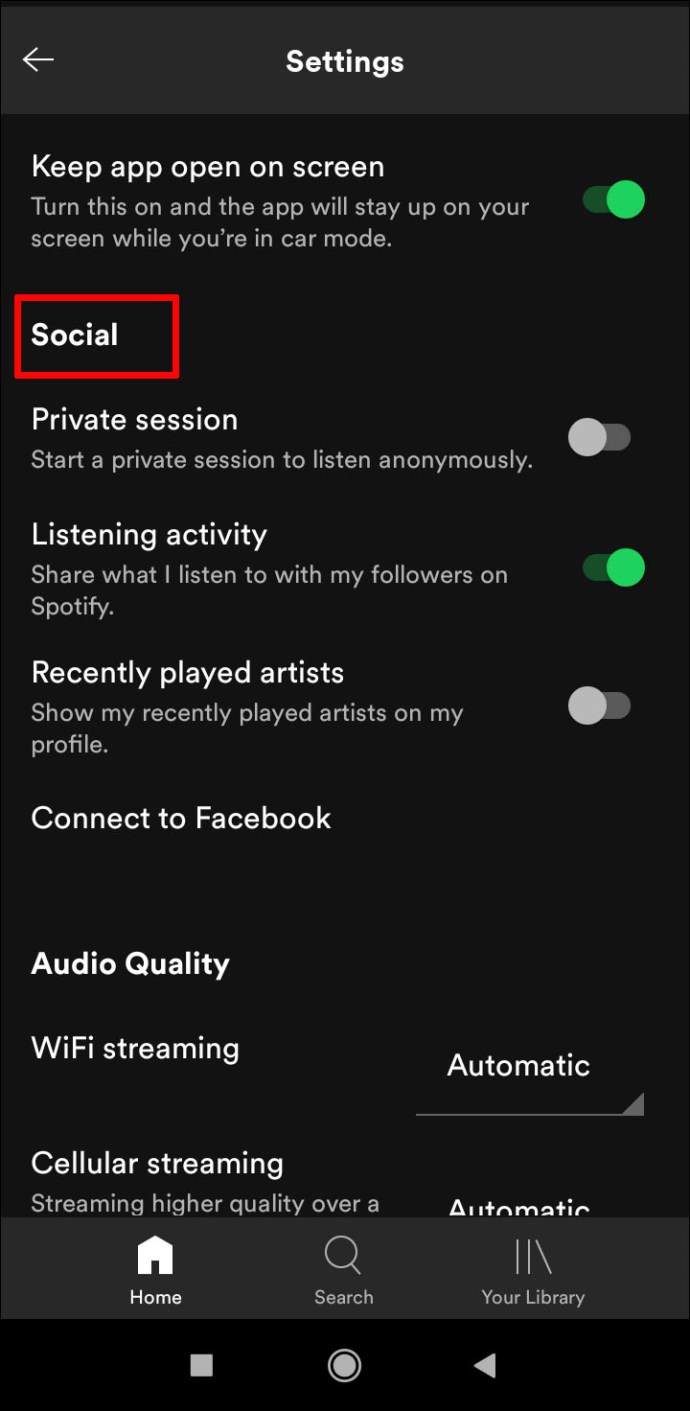
- Stellen Sie sicher, dass der Schalter für die Aktivität „Hören“ aktiviert ist.

- Änderungen werden automatisch gespeichert, sodass Sie diesen Bildschirm verlassen können.
Im Gegensatz zur Desktop-Version der App können öffentliche Playlists nicht automatisch über ein Mobiltelefon geteilt werden. Sie können stattdessen die Künstler, die Sie sich angehört haben, teilen, indem Sie Folgendes tun:
- Öffnen Sie das Einstellungsmenü wie zuvor gezeigt.

- Scrollen Sie nach unten zur Registerkarte Soziales.

- Stellen Sie sicher, dass der Schalter Zuletzt gespielte Künstler aktiviert ist.
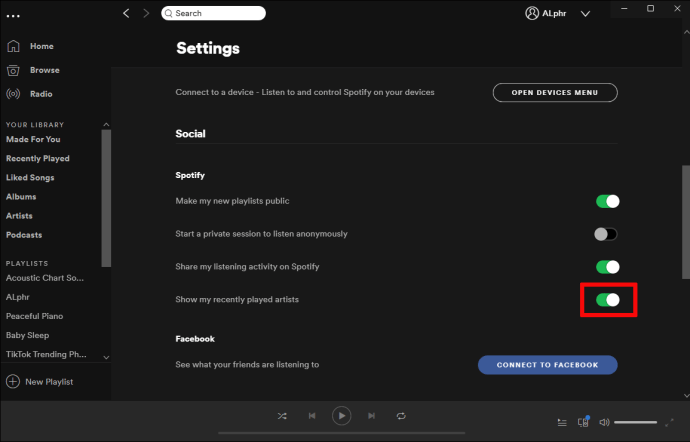
- Navigieren Sie von diesem Fenster weg.
Das Teilen einzelner Playlists über soziale Medien ist auf Mobilgeräten weiterhin möglich. Folgen Sie einfach diesen Schritten:
- Öffnen Sie Spotify Mobile und gehen Sie zur Startseite.
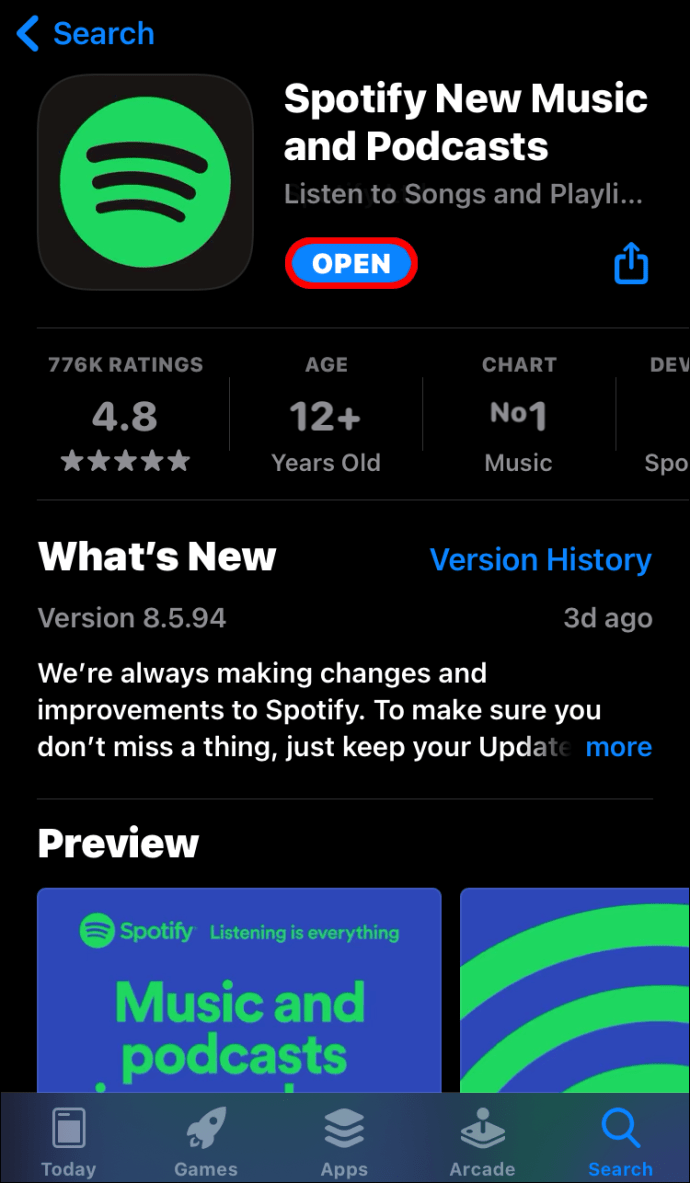
- Tippen Sie im linken Menü auf Ihre Bibliothek.
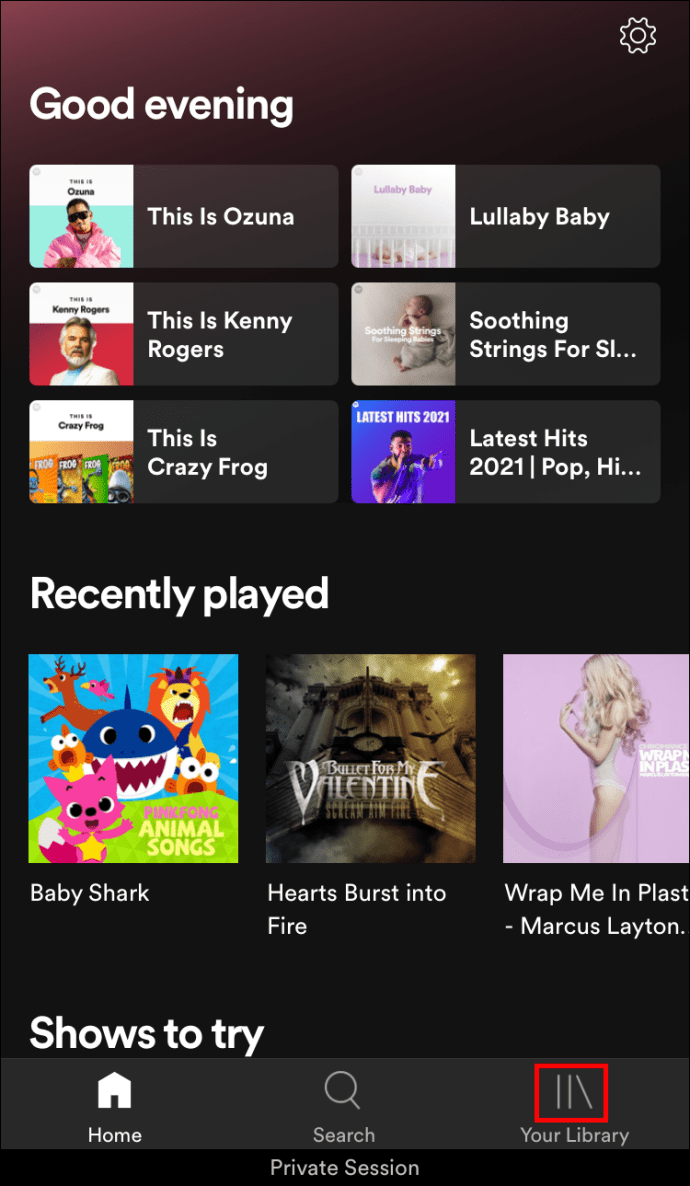
- Tippen Sie in der Tab-Auswahl auf Playlists.
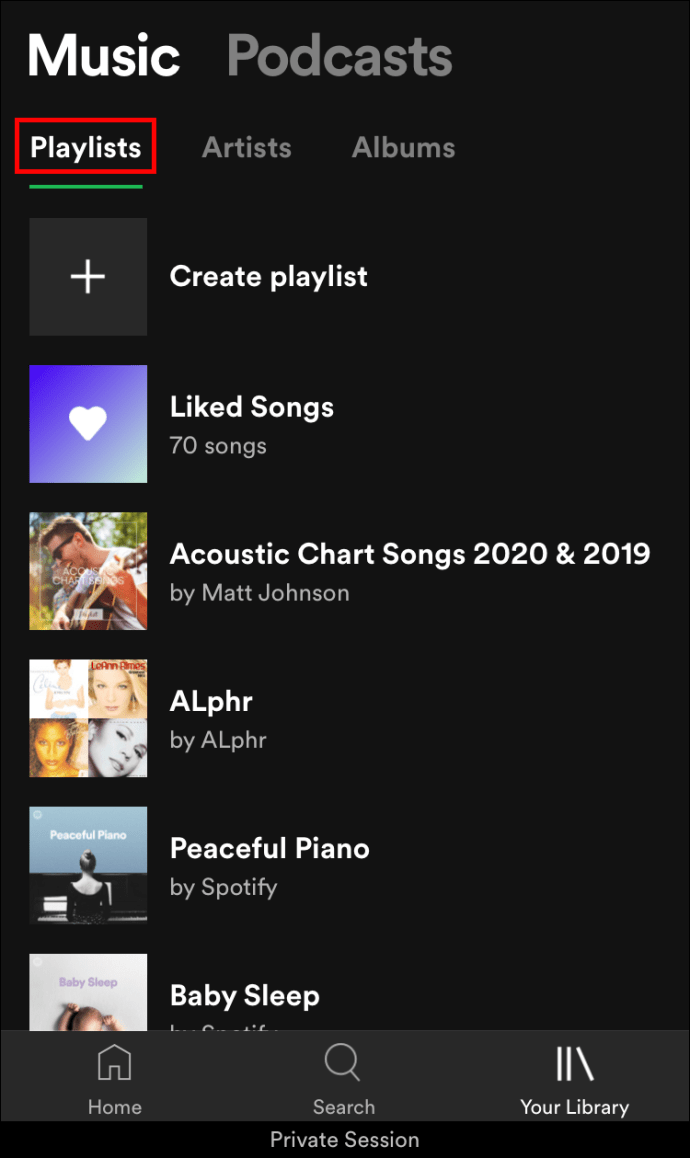
- Tippen Sie auf den Namen der Playlist, die Sie teilen möchten.

- Tippen Sie auf das Drei-Punkte-Symbol in der oberen rechten Ecke des Bildschirms.

- Tippen Sie im Popup-Menü auf Teilen.
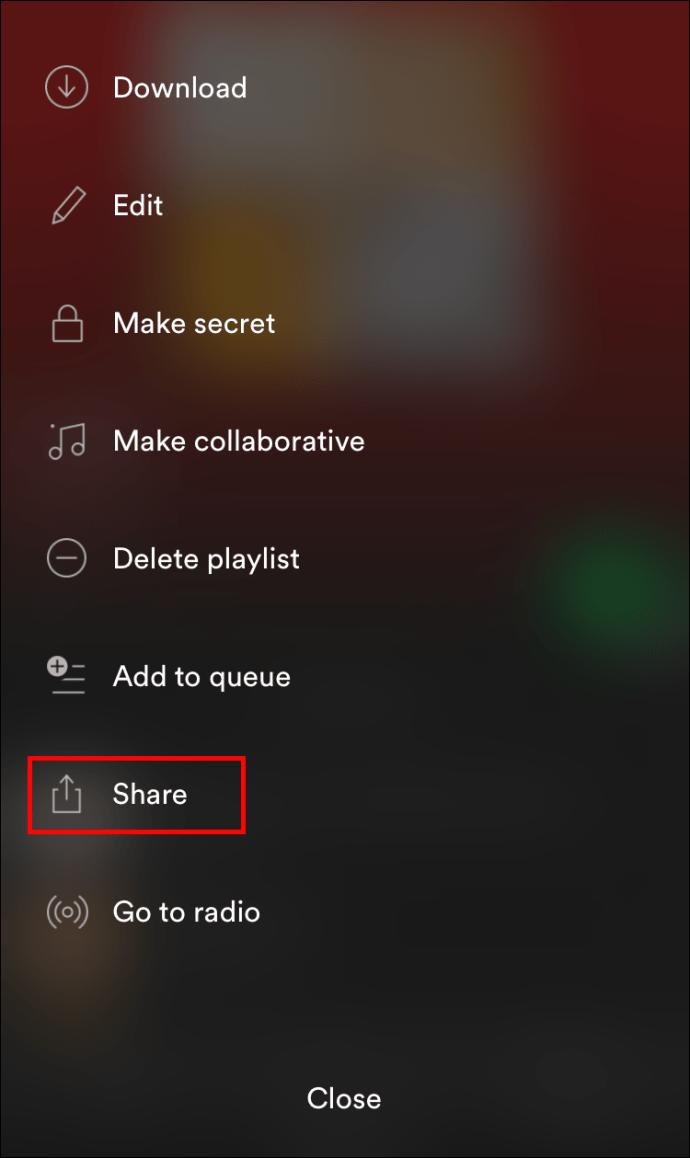
- Sie können die Playlist auf Facebook oder SMS teilen.

- Alternativ können Sie den Link kopieren und in eine Nachricht oder ein Diskussionsforum einfügen.
So teilen Sie Spotify-Höraktivitäten auf dem iPhone
Es gibt keinen großen Unterschied zwischen den mobilen Versionen der App, egal welche Plattform Sie verwenden. Wenn Sie Spotify für iOS haben, sind die Schritte zum Teilen Ihrer Wiedergabelisten und Höraktivitäten die gleichen wie bei der Verwendung eines Android-Geräts. Befolgen Sie die oben auf Android-Geräten angegebenen Schritte, wenn Sie anderen mitteilen möchten, was Sie gehört haben.
So teilen Sie Spotify-Höraktivitäten auf Chromebook
Wenn Sie Spotify mit Chromebook ausführen möchten, gibt es zwei Möglichkeiten. Die erste ist die Web-App, die nur sehr eingeschränkte Kontrollmöglichkeiten bietet. Es gibt keine Möglichkeit, die Höraktivität oder Playlist-Einstellungen in der Web-App zu bearbeiten. Die andere Möglichkeit wäre die Verwendung des Google Play Stores, der im Wesentlichen die Android-App ist. Wenn Sie die mobile Version verwenden, lesen Sie die oben angegebenen Android-Anweisungen, um Ihre Einstellungen für die Höraktivität zu bearbeiten.
So deaktivieren Sie die Spotify-Höraktivität
Die Einstellungen für die Höraktivität sind standardmäßig auf privat eingestellt. Wenn Sie es eingeschaltet haben und es wieder ausschalten möchten, müssen Sie einfach die Option "Meine Höraktivitäten auf Spotify teilen" deaktivieren. Befolgen Sie die Anweisungen oben, egal ob Sie einen Desktop oder ein Mobilgerät verwenden, um zum Einstellungsmenü zu gelangen. Von dort. Stellen Sie sicher, dass die Höraktivitätsschalter ausgeschaltet sind. Navigieren Sie nach der Bearbeitung einfach vom Menü weg, da die Änderungen automatisch gespeichert werden.
So machen Sie eine Spotify-Playlist privat
Im Gegensatz zu Höraktivitäten werden alle neuen Playlists, die auf Spotify erstellt werden, standardmäßig automatisch veröffentlicht. Um dies zu deaktivieren, gehen Sie zum Einstellungsmenü auf dem Desktop und deaktivieren Sie dann den Schalter für "Meine neuen Wiedergabelisten öffentlich machen". Wenn Sie jedoch ein Mobilgerät verwenden, ist diese Einstellung nicht verfügbar, auch wenn Sie weiterhin Playlists erstellen können.
Stellen Sie sicher, dass Sie diese Einstellung auf einem Desktop deaktivieren, bevor Sie mobile Playlists erstellen. Andernfalls bleiben alle neuen Playlists, die Sie erstellen, öffentlich.
So erstellen Sie eine private Hörsitzung auf Spotify
Wenn Sie eine private Hörsitzung starten möchten, während Sie Spotify verwenden, können Sie schnell auf die Funktion zugreifen, indem Sie einen der folgenden Schritte ausführen:
Auf dem Desktop
- Öffnen Sie Spotify und gehen Sie zur Startseite.

- Klicken Sie auf den Abwärtspfeil rechts neben Ihrem Profilbild.

- Klicken Sie im Dropdown-Menü auf Private Sitzung.
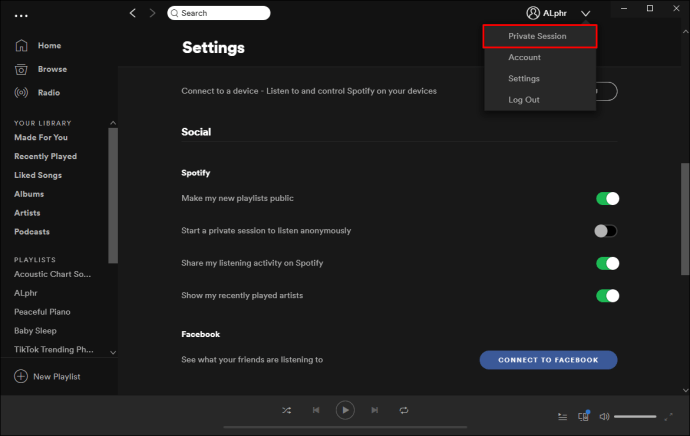
- Sie wissen, dass Sie sich in einer privaten Sitzung befinden, wenn Sie einen Vorhängeschlossschlüssel auf Ihrem Profilbild sehen.
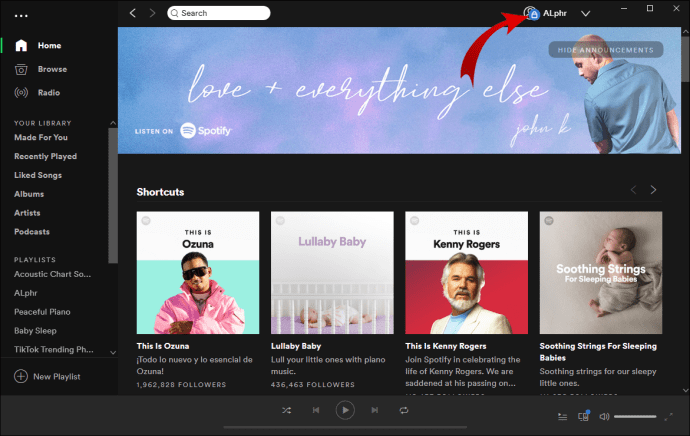
- Fahren Sie mit der Wiedergabe Ihrer Musik fort. Ihre Aktivität ist jetzt privat.
Auf dem Handy
- Öffnen Sie die mobile Spotify-App und gehen Sie zum Startbildschirm.
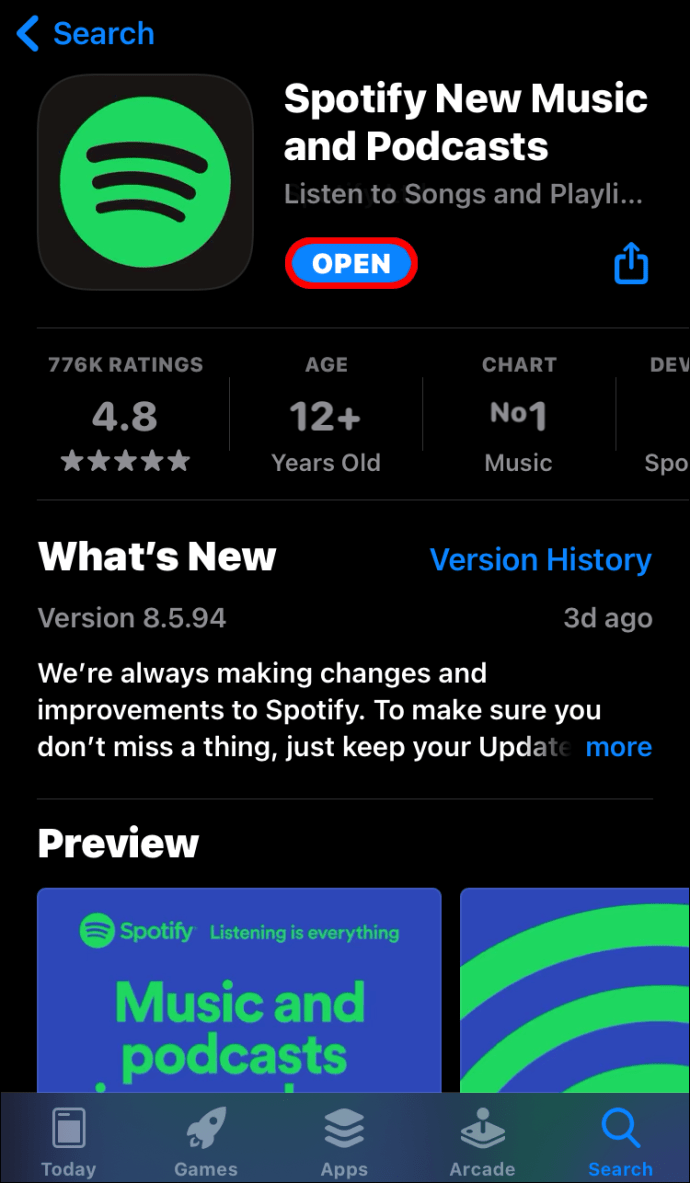
- Tippen Sie auf das Zahnradsymbol in der oberen rechten Ecke des Bildschirms.

- Scrollen Sie nach unten, bis Sie zum Tab "Social" gelangen.

- Schalten Sie Private Sitzung ein.
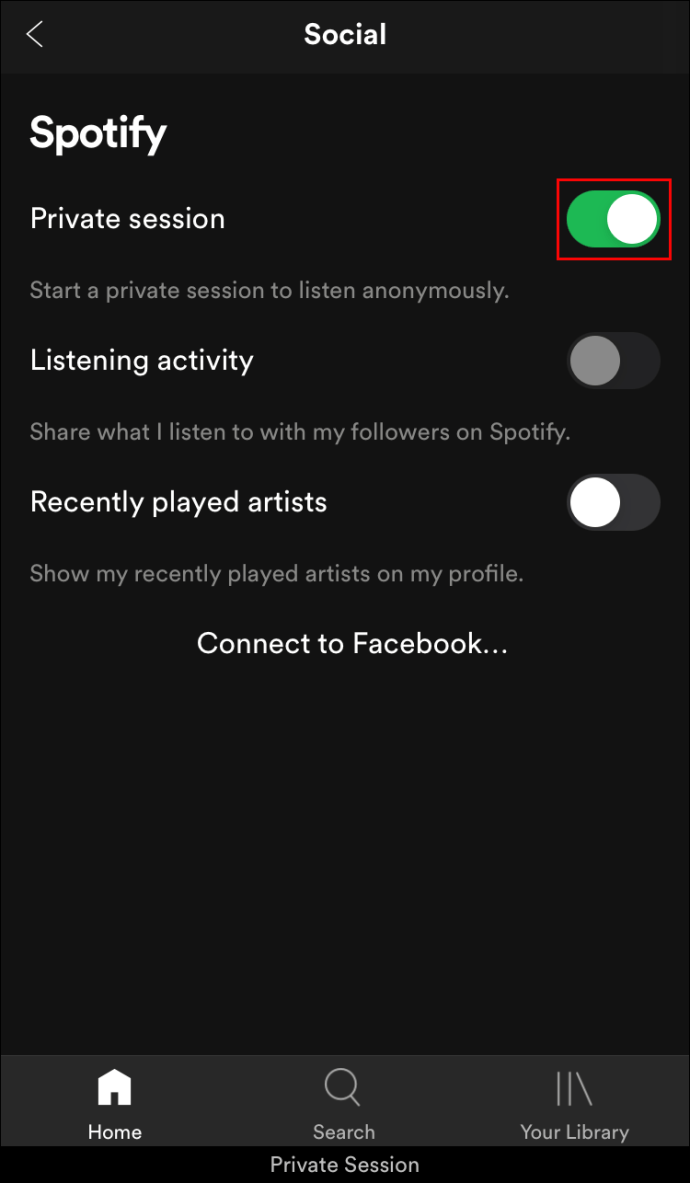
- Navigieren Sie von diesem Bildschirm weg. Ihre Auswahl wird automatisch gespeichert.
Zusätzliche FAQs
Wie teile ich einen Spotify-Link?
Wie in den obigen Anweisungen für Desktops oder Mobilgeräte angegeben, haben Sie beim Teilen Ihrer Playlist über soziale Medien die Möglichkeit, einen Link zu kopieren. Wenn Sie Link kopieren auswählen, speichern Sie diesen in der Zwischenablage Ihres Geräts. Das Einfügen dieses Links in eine Nachricht oder einen Social-Media-Beitrag führt die Leute zur Playlist.
Wenn Sie sich auf dem Desktop befinden, haben Sie alternativ die Möglichkeit, sich einfach mit anderen Social-Media-Apps zu verbinden und einen Link über diese Methode zu teilen.
Wie kann ich meine Spotify-Höraktivitäten sehen?
Wenn Sie die Desktop-App verwenden, werden Ihnen durch Klicken auf den Link Kürzlich abgespielt im linken Menü auf der Startseite die Songs angezeigt, die Sie gerade gehört haben. Dies sehen andere, wenn sie auf Ihre Höraktivität klicken. Dasselbe wird im zuletzt wiedergegebenen Abschnitt Ihrer Startseite angezeigt, wenn Sie Spotify Mobile verwenden.
Was ist Spotify Social Listening?
Spotify Social Listening ist eine Funktion, mit der mehrere Benutzer Songs zu einer gemeinsamen Wiedergabeliste hinzufügen können. Dies fügt ein Element der Gemeinschaft beim Musikhören hinzu. Die Funktion muss jedoch noch vollständig für alle Benutzer bereitgestellt werden. Berichten zufolge wurde eine Beta-Version für Premium-Benutzer zum Testen veröffentlicht, obwohl weitere Neuigkeiten bezüglich eines vollständigen Starts noch ausstehen.
Können Sie Ihre Aktivitäten auf Spotify verbergen?
Jawohl. Sie können entweder eine private Sitzung starten oder sowohl Ihre Höraktivitäten als auch Ihre Wiedergabelisten privat halten. Schritte dazu wurden bereits oben für Desktop und Mobilgeräte beschrieben. Wenn Sie ein Premium-Benutzer sind, haben Sie außerdem die Möglichkeit, Ihre Wiedergabelisten auf ein lokales Gerät herunterzuladen und sie dann offline anzuhören.
Können Ihre Spotify-Follower sehen, was Sie gerade hören?
Wenn Sie keine der Datenschutzeinstellungen von Spotify geändert haben, sind Ihre Wiedergabelisten standardmäßig automatisch öffentlich. Alle Follower, die Sie haben, können diese sehen. Wenn Sie Ihre Höraktivität öffentlich gemacht haben, können sie auch alle Songs sehen, die Sie kürzlich gehört haben.
Wie können Sie Spotify vom Teilen abhalten?
Standardmäßig sind nur deine neuen Playlists öffentlich. Wenn Sie nichts teilen, wird Spotify dies nicht automatisch tun. Wenn Sie nicht möchten, dass andere wissen, was Sie gerade hören, deaktivieren Sie am einfachsten die Freigabe oder hören Sie Musik offline mit der Premium-Download-Option.
Musik teilen
Spotify ist nach wie vor eine der beliebtesten Möglichkeiten, unterwegs Musik zu hören. Zu wissen, wie man Höraktivitäten von Spotify teilt, ist eine großartige Möglichkeit, anderen mitzuteilen, welche Musik Sie mögen. Wenn Sie Musik zwischen Ihren Freunden und Followern teilen, können Sie andere Künstler entdecken, die Ihnen gefallen könnten.
Kennen Sie andere Möglichkeiten, wie Sie Höraktivitäten von Spotify teilen können? Teilen Sie uns Ihre Gedanken in den Kommentaren unten mit.